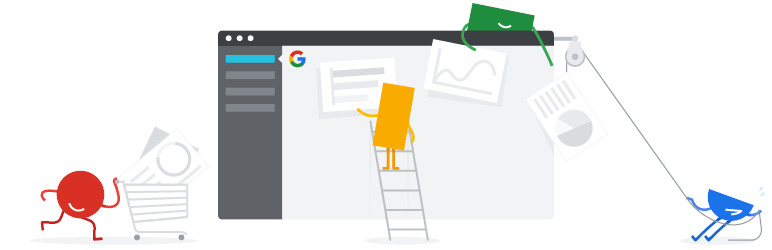WordPressでブログを運営していると、アクセス数や収益をチェックするのが面倒に感じませんか?実は、Google公式のプラグインを使えば、この悩みを一発で解決できます。
Site Kit by Googleは、アナリティクスやサーチコンソールなど、バラバラだった管理画面をWordPressの中にまとめてくれる優れものです。しかも無料で使えて、設定も驚くほど簡単。
たとえば今まで3つのタブを開いて確認していた作業が、WordPress内で完結するようになります。時短効果は抜群で、データ確認の効率が格段に上がるでしょう。
この記事では、Site Kit by Googleの魅力から導入方法まで、初心者の方にも分かりやすく解説します。読み終わる頃には、きっとすぐに導入したくなるはずです。
そもそもSite Kit by Googleって何?WordPress初心者でも分かる基本のキ
Googleが作った公式プラグインだから安心して使える理由
Site Kit by Googleは、検索エンジンで有名なGoogleが開発したWordPress専用のプラグインです。つまり、Googleが「これ使ってね」と公式にお墨付きを与えたツールということ。
第三者が作ったプラグインとは信頼性が違います。セキュリティ面も安心で、突然サポートが終了するリスクもほとんどありません。実は、多くのWordPressユーザーが「Googleの公式」という理由だけで選んでいるほどです。
ただし、公式だからといって完璧ではありません。後ほど注意点もお伝えしますので、メリットとデメリットを理解した上で判断してくださいね。
アクセス解析のややこしい作業をまとめて簡単にする魔法のツール
従来のアクセス解析では、Google Analytics、Search Console、AdSenseなど、それぞれ別々のサイトにログインする必要がありました。これって、かなり面倒ですよね。
Site Kitを使えば、これらのデータが全てWordPressの管理画面で確認できます。まるで魔法のように、バラバラだった情報が一箇所に集まるのです。
たとえば、朝一番にサイトの状況をチェックしたいとき。以前なら複数のタブを開いて行ったり来たりしていた作業が、WordPress内で完結します。これだけでも導入する価値は十分にあるでしょう。
無料で使える豊富な機能に驚く人が続出中
Site Kit by Googleの基本機能は全て無料で利用できます。有料プランへの誘導もなく、広告も表示されません。
| 機能 | 内容 | 料金 |
|---|---|---|
| アクセス数確認 | リアルタイムでの訪問者数チェック | 無料 |
| 検索キーワード分析 | どんなキーワードで訪問されているか | 無料 |
| 収益データ表示 | AdSenseの収益をWordPressで確認 | 無料 |
| ページ速度測定 | サイトの表示速度をチェック | 無料 |
| 検索順位確認 | Google検索での掲載順位 | 無料 |
これだけの機能が無料とは、正直驚きです。有料のツールでも、ここまで充実した機能を提供しているものは珍しいでしょう。
今すぐ導入したくなる!Site Kit by Googleの驚きのメリット6選
バラバラだった管理画面をひとつにまとめて時短効果抜群
Site Kit最大の魅力は、複数のGoogleサービスを一元管理できることです。従来は最低でも3つのサイトを行き来していた作業が、WordPress内で完結します。
実際に使ってみると、この便利さに驚く人がほとんど。朝のデータチェック時間が半分以下になったという声も多数聞かれます。
ただし、詳細な分析をしたい場合は、やはり各サービスの本家サイトにアクセスする必要があります。Site Kitは「概要を素早くチェックする」用途に最適化されていると考えてください。
面倒なコード編集が一切不要で初心者も安心
従来のアクセス解析ツール導入では、HTMLコードの編集が必要でした。これが初心者には大きな壁だったのです。
Site Kitなら、プラグインをインストールしてGoogleアカウントと連携するだけ。コードをいじる必要は一切ありません。
| 従来の方法 | Site Kit by Google |
|---|---|
| HTMLコード編集が必要 | コード編集不要 |
| 設定手順が複雑 | 3ステップで完了 |
| エラーが起きやすい | 自動で設定される |
| 専門知識が必要 | 初心者でも簡単 |
「コードなんて触りたくない」という方にこそ、Site Kitをおすすめします。
Google公式だからこその信頼性と安定感
第三者製のプラグインでは、開発者がサポートを停止するリスクがあります。しかし、Google公式のSite Kitなら、そんな心配は無用です。
Googleの技術力とサポート体制が背景にあるため、セキュリティ面でも安心。定期的なアップデートも保証されています。
実は、多くのWordPress専門家が「プラグイン選びで迷ったら公式を選べ」とアドバイスしているのも、こうした理由からです。
アナリティクスとサーチコンソールを同時チェックできる便利さ
従来は、アナリティクスで「どれくらい見られているか」、サーチコンソールで「どんなキーワードで検索されているか」を別々に確認していました。
Site Kitでは、これらのデータが一画面で同時に確認できます。関連性を把握しやすく、サイト改善のヒントも見つけやすくなります。
たとえば「アクセスは多いけど検索順位が低い記事」をすぐに発見できるのです。こうした気づきが、サイト成長のカギになることも多いでしょう。
表示速度やアクセス数をパッと見て分かるシンプル設計
Site Kitのダッシュボードは、とてもシンプルで見やすく設計されています。難しいグラフや数字の羅列ではなく、直感的に理解できる表示です。
| 表示項目 | 確認できる内容 |
|---|---|
| 訪問者数 | 直近28日間のアクセス数 |
| 検索キーワード | 上位10個の検索クエリ |
| 人気ページ | 最もアクセスの多いページ |
| 収益 | AdSenseの収益推移 |
「数字が苦手」という方でも、一目で状況を把握できるでしょう。
他のプラグインとの相性問題が起きにくい優秀さ
WordPressでは、プラグイン同士の競合が問題になることがあります。しかし、Google公式のSite Kitは、他のプラグインとの相性問題が起きにくい設計です。
これは、Googleが豊富なテスト環境で動作確認を行っているから。安心して導入できる大きなメリットです。
ただし、同じ機能を持つプラグインを複数入れるのは避けてください。データの重複や表示の不具合を招く可能性があります。
たった3ステップで完了!Site Kit by Googleの導入手順を分かりやすく解説
プラグインをインストールして有効化する簡単作業
まずは、WordPressの管理画面からプラグインをインストールします。「プラグイン」→「新規追加」→「Site Kit by Google」で検索してください。
見つかったら「今すぐインストール」をクリック。インストールが完了したら「有効化」ボタンを押します。
| 手順 | 操作内容 | 所要時間 |
|---|---|---|
| 1 | プラグイン検索 | 1分 |
| 2 | インストール | 2分 |
| 3 | 有効化 | 30秒 |
ここまでは、他のプラグインと全く同じ手順です。特に難しいことはありません。
Googleアカウントと連携させて認証を済ませる
プラグインを有効化すると、Setup画面が表示されます。「Googleでサイトを認証する」ボタンをクリックしてください。
Googleのログイン画面が開くので、普段使っているアカウントでログイン。サイトへのアクセス許可を求められたら「許可」を選択します。
実は、この認証プロセスが最も重要なステップ。ここでGoogleとWordPressがしっかり連携されるのです。
各種サービスとの接続設定で準備完了
認証が完了すると、連携したいGoogleサービスを選択する画面が表示されます。
| サービス名 | 機能 | おすすめ度 |
|---|---|---|
| Search Console | 検索キーワード分析 | ★★★★★ |
| Analytics | アクセス数測定 | ★★★★★ |
| AdSense | 収益管理 | ★★★★☆ |
| PageSpeed Insights | 速度測定 | ★★★☆☆ |
最初は Search Console と Analytics だけでも十分です。後から追加することもできるので、無理に全部設定する必要はありません。
設定完了後、データが表示されるまで数時間かかる場合があります。気長に待ちましょう。
収益管理がこんなに楽になる!AdSenseとの連携で出来ること
収益データをWordPressで直接確認する便利さ
AdSenseとSite Kitを連携させると、WordPressの管理画面で直接収益を確認できるようになります。もう別サイトにログインする手間はありません。
特に便利なのが、記事ごとの収益データ。どのページが一番稼いでいるかが一目でわかります。
| 確認できる項目 | 内容 |
|---|---|
| 収益額 | 日・週・月単位での収益推移 |
| インプレッション数 | 広告が表示された回数 |
| クリック率 | 広告がクリックされた割合 |
| ページ別収益 | どのページが最も収益を上げているか |
これまで「なんとなく」でしか把握できなかった収益状況が、数字でハッキリ見えるようになります。
インプレッション数とクリック率をまとめてチェック
Site KitのAdSense連携では、収益だけでなく広告のパフォーマンスも詳細に確認できます。
インプレッション数(広告表示回数)とクリック率を同じ画面で比較できるため、広告の効果測定が簡単になります。
たとえば「インプレッションは多いのにクリック率が低い記事」があれば、広告の配置を見直すチャンス。こうしたデータに基づく改善が、収益アップの近道です。
アドセンス審査の申請もSite Kitから簡単操作
まだAdSenseの審査に通っていない方には、朗報があります。Site Kit経由でAdSense審査の申請ができるのです。
従来は複雑だった申請プロセスが、WordPress内で完結します。必要な設定も自動で行われるため、初心者でも安心です。
ただし、審査に通るためにはコンテンツの充実が最重要。Site Kitは申請を簡単にしてくれますが、合格を保証するものではありません。
アクセス解析がもっと分かりやすくなる!連携できるGoogleサービス一覧
Search Consoleで検索キーワードと順位をチェック
Search Console連携は、Site Kit導入の最大のメリットといっても過言ではありません。検索結果での掲載順位やクリック数を、WordPress内で確認できます。
特に便利なのが、検索クエリ(キーワード)の分析機能。どんな言葉で検索されてサイトに来ているかが分かります。
| 確認できるデータ | 活用方法 |
|---|---|
| 検索キーワード | 新記事のネタ探し |
| 掲載順位 | SEO改善の優先度決定 |
| クリック数 | 人気コンテンツの把握 |
| 表示回数 | 潜在的な流入機会の発見 |
これらのデータを見ていると、思わぬキーワードで検索されていることがあります。新しいコンテンツのヒントにもなるでしょう。
Google Analyticsでアクセス数と訪問者の動きを把握
Analytics連携では、サイトへの訪問者数や行動パターンを詳しく分析できます。リアルタイムでの訪問者数も確認可能です。
WordPress内でアクセス数の推移をチェックできるため、記事公開後の反響を素早く把握できます。
実は、多くのブロガーが「記事を書いた後のアクセス数チェック」に時間を使いすぎています。Site Kitなら効率的にデータ確認ができるため、コンテンツ作成により多くの時間を割けるでしょう。
PageSpeed Insightsでサイトの表示速度を改善
サイトの表示速度は、SEOにとって重要な要素です。Site KitではPageSpeed Insightsと連携し、速度スコアを常に監視できます。
モバイルとデスクトップ、それぞれのスコアが表示されるため、どちらを優先して改善すべきかが明確になります。
| スコア範囲 | 評価 | 改善の必要性 |
|---|---|---|
| 90-100 | 良好 | 改善不要 |
| 50-89 | 普通 | 改善推奨 |
| 0-49 | 要改善 | 早急に対策が必要 |
ただし、スコア改善には技術的な知識が必要な場合があります。数値を確認するだけでも十分価値はありますが、具体的な改善は専門家に相談することをおすすめします。
Tag Managerで複数のツールをまとめて管理
上級者向けの機能として、Google Tag Managerとの連携も可能です。複数の分析ツールを効率的に管理できます。
Tag Managerを使うと、新しい分析ツールを追加するたびにコードを編集する必要がなくなります。
ただし、この機能は中級者以上向け。初心者の方は、まず基本的な機能に慣れてから検討してください。
他のアクセス解析プラグインと比べてどこが違う?特徴を比較
JetpackやWP Statisticsとの機能面での違い
WordPressには、Site Kit以外にもアクセス解析プラグインがあります。代表的なのがJetpackとWP Statisticsです。
それぞれの特徴を比較してみましょう。
| プラグイン名 | 開発元 | 主な機能 | 料金 |
|---|---|---|---|
| Site Kit by Google | Google サービス統合 | 無料 | |
| Jetpack | Automattic | 多機能統合パック | 基本無料(有料プランあり) |
| WP Statistics | 個人開発者 | サイト内完結型分析 | 無料 |
Site Kitの最大の違いは、Googleの公式データを使用している点です。他のプラグインは独自の計測方法を使っているため、データの精度に差があります。
設定の簡単さで選ぶならSite Kitが一歩リード
プラグインの設定の簡単さを比較すると、Site Kitが最も初心者フレンドリーです。
| プラグイン | 設定の難易度 | 初期設定時間 |
|---|---|---|
| Site Kit by Google | ★☆☆☆☆ | 10分 |
| Jetpack | ★★☆☆☆ | 20分 |
| WP Statistics | ★★★☆☆ | 30分 |
特にGoogleアカウントとの連携がワンクリックで済むのは、Site Kit独自の強みです。
ただし、シンプルすぎて物足りないと感じる上級者もいます。詳細な分析をしたい場合は、他のツールとの併用も検討してください。
データの信頼性はGoogle公式だからこそ安心
アクセス解析で最も重要なのは、データの正確性です。Site KitはGoogleが直接提供するデータを使用しているため、信頼性は抜群。
他のプラグインでは、推定値や近似値を表示することがあります。しかし、Site Kitなら「本家」のデータをそのまま確認できるのです。
特にSEO対策では正確なデータが必要不可欠。「なんとなく」ではなく、確実な数字に基づいて施策を考えられるでしょう。
使い始める前に知っておきたい注意点とデメリット
詳細なデータ分析には向かない場合もある
Site Kitは「概要を素早く把握する」ことに特化したツールです。そのため、詳細な分析をしたい場合は物足りなく感じることがあります。
たとえば、ユーザーの行動フローやコンバージョン分析など、高度な機能は本家のAnalyticsにアクセスする必要があります。
| 分析レベル | Site Kit | 本家Google サービス |
|---|---|---|
| 基本的な数値確認 | ◎ | ◎ |
| トレンド分析 | ○ | ◎ |
| 詳細なセグメント分析 | △ | ◎ |
| カスタムレポート作成 | × | ◎ |
初心者には十分すぎる機能ですが、上級者には制限を感じる部分もあるでしょう。
サイトの表示速度に与える影響について
プラグインを追加すると、多少なりともサイトの表示速度に影響します。Site Kitも例外ではありません。
ただし、Google公式だけあって最適化はしっかりされています。体感できるほどの速度低下は、ほとんどありません。
それでも気になる場合は、PageSpeed Insightsで導入前後のスコアを比較してみてください。数値で確認できるため、客観的に判断できるでしょう。
他のツールとの重複設定で起こりがちな問題
Site Kit導入前に、すでに他のアクセス解析ツールを使っている場合は注意が必要です。同じ機能を持つプラグインが複数あると、データの重複や競合が起こる可能性があります。
特に気をつけたいのが、Google Analyticsのトラッキングコードの重複です。
| 起こりうる問題 | 対処法 |
|---|---|
| データの重複計測 | 古いトラッキングコードを削除 |
| 表示エラー | 競合するプラグインを停止 |
| 読み込み速度低下 | 不要なプラグインをアンインストール |
導入前に、現在使用中のプラグインを整理することをおすすめします。
まとめ
Site Kit by Googleは、WordPress運営者にとって画期的なプラグインです。バラバラだったGoogleサービスを一箇所にまとめ、アクセス解析の効率を大幅に向上させてくれます。
特に初心者の方には、コード編集が不要で設定が簡単な点が大きなメリット。Google公式という安心感も、長期運営を考えれば重要な要素でしょう。
ただし、詳細な分析機能には限界があることも理解しておいてください。「まずは基本的なデータを把握したい」という段階なら、Site Kitで十分すぎるほどの機能が揃っています。導入コストはゼロですから、まずは試してみることをおすすめします。